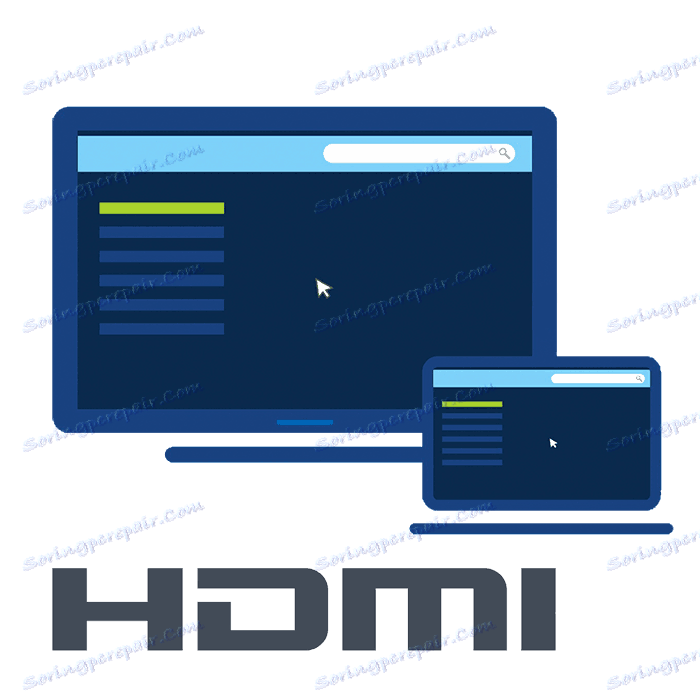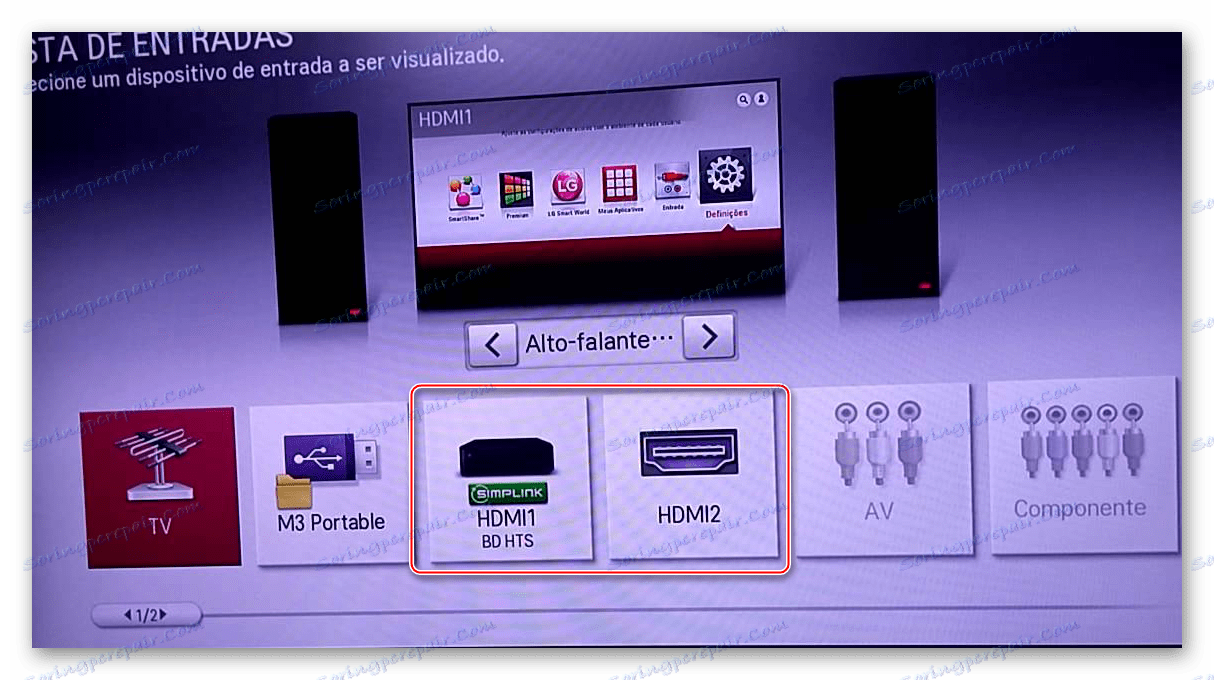Što učiniti ako prijenosno računalo nije povezano s televizorom putem HDMI veze
Spajanje prijenosnog računala na TV s HDMI sučeljem, neki korisnici ne uspijevaju. Obično na TV-u nema slike ili zvučne zapise, a postoji nekoliko razloga za to. U pravilu se mogu eliminirati bez mnogo poteškoća, slijedeći preporuke u nastavku.
sadržaj
Nije moguće povezati prijenosno računalo s televizorom putem HDMI veze
Povezivanje putem HDMI-a u naše vrijeme jedan je od najpopularnijih, jer vam omogućuje da kvalitetno i stabilno prenosite zvuk i sliku. Međutim, prilikom pokušaja uparivanja prijenosnog računala i televizora, korisnik može imati različite poteškoće s kojima ćemo vam dodatno pomoći i razumjeti. U ovom ćemo članku govoriti o uobičajenim problemima spajanja prijenosnog računala na TV putem HDMI kabela.
Problem 1: Nema signala na zaslonu, bez slike
Tako ste spojili uređaje putem HDMI kabela, ali slika se ne prikazuje. U ovom scenariju moguće su sljedeće radnje:
- Prvi korak je provjera kabelske veze na TV prijemniku i na samom laptopu. Kabelski utikač mora ući potpuno u HDMI priključak oba uređaja.
- Zatim provjerite postavke televizora i samog prijenosnog računala. Broj spojenog HDMI priključka označen je u TV postavkama, a način izlaza slike naveden je na upravljačkoj ploči sustava Windows. Proces spajanja računala s televizorom detaljno je opisan u našem drugom članku na donjoj vezi. Savjetujemo vam da slijedite sve preporuke od tamo, a ako se problem ponovi, ponovno pročitajte ovaj članak.
![Prijeđite na HDMI u televizoru]()
Više detalja: Povezujemo računalo s televizorom putem HDMI veze
- Moguće je da prijenosni video adapter radi sa starom verzijom upravljačkog programa. Morate ga ažurirati kako biste dovršili rad HDMI izlaza. Ažuriranje softvera izvodi se kao ugrađeni Windows i putem programa treće strane. Za pojedinosti o tome kako preuzeti najnoviji upravljački program, pročitajte vezu u nastavku.
Više detalja: Ažurirali smo upravljačke programe grafičke kartice u sustavu Windows
Problem 2: Nedostatak zvuka
Često vlasnici zastarjelih modela prijenosnih računala imaju problema s izlazom zvuka. Slika koja se prenosi na TV bez zvuka može biti posljedica neusklađenosti softvera i hardvera.
- Ručno podešavanje audio uređaja putem sustava Windows je obavezno. Taj je postupak korak po korak opisan u našem zasebnom članku.
![Odabir uređaja za reprodukciju zvuka putem HDMI veze]()
Više detalja: Kako uključiti zvuk na TV-u putem HDMI veze
Također preporučujemo ažuriranje softvera zvučne kartice za normalan rad HDMI sučelja. To se može obaviti obavljanjem standardnih akcija ažuriranja upravljačkih programa. Na niže navedenim linkovima pronaći ćete sve potrebne priručnike o ovoj temi.
Više detalja:
Najbolji softver za instalaciju upravljačkih programa
Potražite upravljačke programe prema ID-u hardvera
Instaliranje upravljačkih programa pomoću standardnih alata za WindowsVlasnici Realtek zvučnih kartica mogu koristiti zasebnu instrukciju.
Više detalja: Preuzmite i instalirajte zvukovne upravljačke programe za Realtek.
- Uređaj možda ne podržava audio preko HDMI (ARC). Unatoč činjenici da sada gotovo svi uređaji imaju ARC tehnologiju, problem nije stvar prošlosti. Činjenica je da je čim se pojavio HDMI sučelje, izvršio je samo prijenos slika. Ako ste "dovoljno sretni" za kupnju uređaja na kojem su instalirane prve verzije HDMI, na bilo koji način neće biti moguće ostvariti prijenos zvuka. U tom slučaju, morat ćete zamijeniti opremu ili kupiti posebnu slušalicu.
Ne zaboravite da krivac može biti kabel koji ne podržava audio izlaz. Pogledajte specifikacije TV i prijenosnog računala kako biste provjerili radi li HDMI priključak sa zvukom. Ako na priključnice nema pritužbi, pokušajte zamijeniti kabel s novim.
Problem 3: Priključak ili kabelski kvar
Kao i svaka druga tehnologija, HDMI kontroleri ili priključci mogu uspjeti. Ako gore navedene metode nisu donijele željeni rezultat:
- Spojite drugi kabel. Unatoč naizgled jednostavnosti kupnje, postoji nekoliko savjeta i nijansi koje će napraviti pravi izbor. U zasebnom članku razgovarali smo detaljnije o izboru uređaja koji pruža vezu između TV-a i prijenosnog računala / računala.
![HDMI kabel]()
Vidi također: Odaberite HDMI kabel
- Isprobajte sličnu vezu s drugim računalom ili televizorom. Ako takva provjera otkrije problem s računalom ili televizorom, obratite se specijaliziranom servisnom centru.
Razmotali smo sve vrste kvarova koji se javljaju prilikom prijenosa slike prijenosnog računala na TV. Nadamo se da je ovaj članak vrlo koristan. U slučaju da doživite tehničke probleme (lomljenje konektora), nemojte sami popravljati!